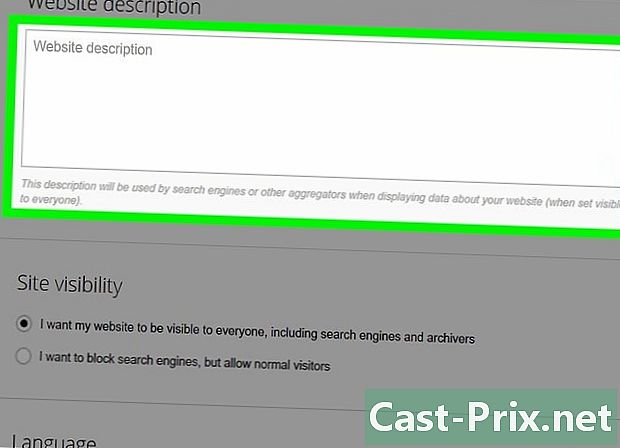Cara membersihkan laptop

Isi
Pada artikel ini: Usap layar Bersihkan keyboardPolish case22 Referensi
Seiring waktu, komputer akhirnya menjadi kotor. Laptop bahkan memerlukan pembersihan lebih sering karena cara mereka digunakan, yang sangat penting jika Anda sering bepergian, dalam hal ini, pembersihan minimum per bulan akan diperlukan. Akumulasi debu dan kotoran, terutama pada tampilan dan tombol, dapat mempengaruhi pengoperasian. Selalu matikan mesin Anda dan cabut dari catu daya sebelum membersihkan. Jika memungkinkan, ingat juga untuk melepas baterai.
tahap
Metode 1 Bersihkan layar
- Gunakan kain mikrofiber. Lipat kain dan gosok dengan lembut dari kiri ke kanan melintasi lebar layar Anda. Pegang layar dengan tangan Anda yang lain dan jaga agar tidak bergerak saat Anda membersihkannya.
- Jangan menekan terlalu keras dan jangan mencoba menggaruk noda yang membandel, karena ini dapat merusak layar Anda. Tekan sesedikit mungkin untuk menghilangkan debu permukaan.
Dewan: jika Anda tidak memiliki kain mikrofiber, kain apa pun akan melakukan pekerjaan itu. Namun, jenis kain lain mungkin meninggalkan serat di layar.
Jangan gunakan serbet kertas atau tisu, karena dapat merusak lapisan pelindung layar Anda.
-
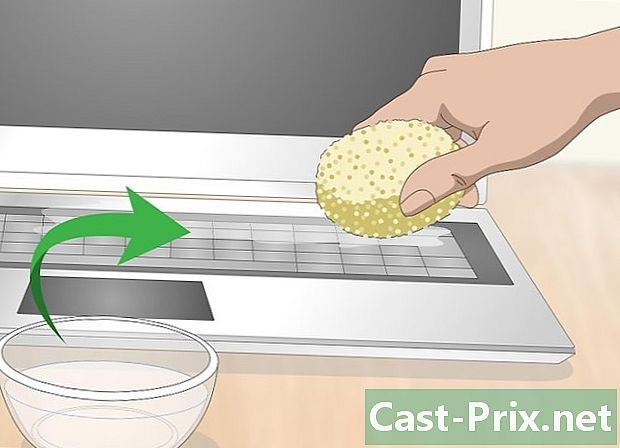
Bersihkan kotoran dengan spons basah. Basahi spons yang bersih sebelum dijemur sampai hampir kering. Gunakan air murni atau air suling alih-alih air keran, karena air keran dapat meninggalkan goresan di layar Anda. Bersihkan dengan lembut tanpa menekan terlalu banyak atau menggosok.- Anda juga dapat menggunakan lap pembersih yang belum dilembabkan. Namun, pertama-tama pastikan tidak mengandung bahan pembersih agresif seperti amonia atau pemutih, karena ini dapat merusak layar Anda.
- Air dapat mengalir ke laptop Anda dan merusak komponen internalnya, itulah sebabnya Anda perlu memeras cairan berlebih.
- Jika ada noda yang sulit dibersihkan, tambahkan setetes cairan pencuci piring ke dalam air. Jika komputer Anda dilengkapi dengan layar sentuh, bacalah manual pemilik atau situs web produsen untuk agen pembersih yang dapat atau tidak dapat Anda gunakan.
Kiat: siapkan larutan pembersih dengan jumlah yang setara air dan cuka putih. Solusi ini dapat digunakan dengan aman di layar Anda dan semua bagian lain dari laptop Anda.
-

Beli kit pembersih layar. Kit pembersih ini dijual online dan di sebagian besar toko elektronik. Mereka termasuk pembersih yang dirancang khusus untuk layar komputer portabel dan biasanya dilengkapi dengan kain microfiber. Jika mesin Anda memiliki layar sentuh, pastikan kit tidak akan rusak.- Jangan gunakan pembersih jendela di layar komputer Anda (termasuk pembersih yang mengandung amonia). Produk semacam ini dapat merusak.
-

Poles layar dengan gerakan memutar. Setelah fase pembersihan, ambil kain mikrofiber Anda dan usap perlahan layar Anda dalam gerakan melingkar untuk menghilangkan tumpahan atau partikel yang ditinggalkan oleh spons.- Mulai dari salah satu sudut atas dan lanjutkan dalam lingkaran kecil saat Anda bergerak dari satu sisi ke sisi lain layar ke bagian bawah.

Goyangkan keyboard Anda untuk mengusir debu. Pegang ponsel Anda dengan kuat di samping dan balikkan dengan layar terbuka. Kocok perlahan untuk mengeluarkan remah-remah dan partikel besar. Anda juga dapat bersandar di satu sisi lalu sisi lain untuk menyingkirkan puing-puing yang tersangkut di bawah tombol.- Jika Anda belum membersihkan ponsel untuk sementara waktu, atau jika Anda terbiasa makan sambil menggunakannya, goyangkan di atas keranjang untuk menghindari lebih banyak kerusakan.
- Bahkan jika Anda sudah membersihkan layar Anda, Anda dapat melewati kain microfiber lagi jika debu keyboard telah menempel di atasnya.
-

Letakkan penghisap debu pada keyboard. Jika Anda memiliki kekosongan meja, gunakan nozzle yang lebih kecil untuk menyedot debu dari keyboard tanpa risiko merusak sisanya. Perlahan-lahan gerakkan penyedot debu pada setiap baris kunci yang dimulai dengan yang paling atas.- Anda juga bisa menggunakan kaleng aerosol. Namun, jika Anda memilih opsi ini, pertimbangkan memiringkan keyboard Anda untuk menghilangkan debu dengan lebih mudah. Jika Anda meniupkan udara bertekanan langsung pada keyboard, Anda hanya akan mendorong lebih banyak debu dan kotoran. Ini terutama berlaku untuk keyboard MacBook yang terbuka di bagian dalam mesin.
Dewan: Jika Anda menggunakan udara terkompresi, miringkan ponsel Anda ke 75 derajat atau letakkan di sisinya. Dengan cara ini, Anda akan dapat meniup udara di bawah kunci tanpa mendorong lebih banyak debu ke dalam mesin.
-

Gunakan penghapus. Trik ini membersihkan kotoran yang menutupi kunci. Jika Anda melihat tombol samping Anda, Anda akan melihat yang paling banyak menumpuk di jari Anda. Ambil permen karet dan gosok dengan lembut untuk menghilangkan residu yang tidak menyenangkan ini.- Setelah menggunakan penghapus, sapu pad lagi untuk menyingkirkan residu yang tertinggal.
-

Berikan kapas ke sela-sela kunci. Ada kemungkinan besar bahwa kotoran juga menumpuk di antara kunci-kunci. Gunakan kapas untuk membersihkan bagian keyboard ini. Jika kunci sangat kotor, gunakan kapas yang dicelupkan ke dalam alkohol isopropil.- Berhati-hatilah untuk tidak terlalu banyak membasahi swab dan jangan menyeka terlalu keras saat membersihkan. Anda tentu tidak ingin alkohol menetes di bawah kunci dan menyusup ke mesin Anda.
- Anda juga dapat menggunakan kapas yang dibasahi alkohol untuk membersihkan bagian atas kunci, terutama jika ada kotoran yang tidak bisa dilepas karet.
-

Bersihkan kunci dengan kain yang sedikit lembab. Gunakan kain mikrofiber yang direndam dalam air suling atau campuran desinfektan yang terbuat dari air dan isopropil alkohol yang dicampur dalam jumlah yang sama. Peras kelebihan cairan sebelum mengoleskan kain ke keyboard Anda dan gosok ringan bagian atas tombol (tanpa menekan).- Setelah menggunakan kain yang sedikit lembab, bersihkan kembali kancing dengan kain yang benar-benar kering untuk menghilangkan semua kelembapan.
-

Hanya menghapus kunci jika Anda tahu cara meletakkannya kembali. Anda mungkin perlu menghapus kunci untuk menghapus semua kotoran yang terperangkap di bawahnya. Ini mungkin akan menjadi kasus jika Anda tidak pernah membersihkan ponsel Anda atau jika Anda memiliki kebiasaan makan saat menggunakannya. Namun, tombol bisa sulit dilepas dan diganti tergantung pada bentuk mesin Anda.- Ambil gambar keyboard Anda sebelum menghapus tombol. Ini akan memberi Anda gambaran tentang urutan di mana Anda harus meletakkannya kembali. Beberapa orang merasa sulit untuk mengganti tombol pada keyboard mereka, termasuk tombol fungsi.
Metode 3 Memoles kasing
-

Siapkan larutan pembersih ringan. Campurkan air suling atau air murni dan beberapa tetes cairan pencuci piring ringan. Anda juga dapat mencampur alkohol isopropil dengan jumlah yang sama dan air murni atau suling. Jangan gunakan pembersih rumah tangga konvensional atau bahan kimia keras seperti pemutih atau amonia.- Jika Anda menggunakan isopropyl alkohol, berhati-hatilah untuk tidak menumpahkannya di layar Anda karena dapat merusak lapisan anti-silau atau anti gores.
-
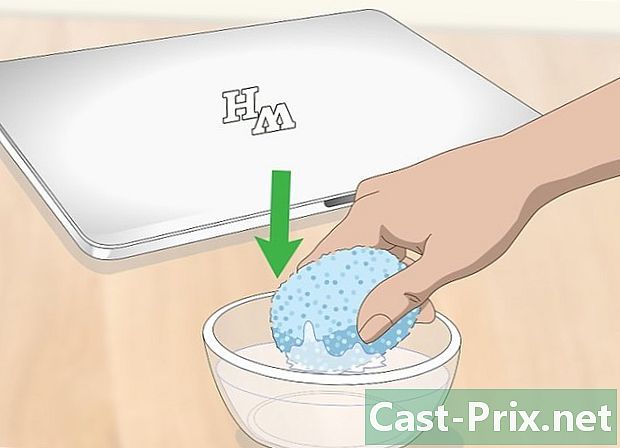
Celupkan spons ke dalam larutan pembersih Anda. Ambil spons bersih dan rendam dalam larutan pembersih dan peras sampai hampir benar-benar kering. Pastikan cairan tidak menetes bahkan saat Anda tidak menetes. Gosok spons di permukaan luar notebook Anda.- Anda dapat menggunakan solusi pembersihan dan spons yang sama untuk membersihkan bidang sentuh laptop Anda.
- Jangan gunakan spons untuk membersihkan port atau ventilasi. Anda dapat membasahi bagian dalam notebook Anda dan merusak komponen-komponennya.
Kiat: Anda juga dapat menggunakan a spons ajaib dalam melamin seperti Magic Eraser of Mr.Bersihkan untuk membersihkan kasing Anda. Jangan menekan terlalu keras, karena spons ini agak abrasif dan dapat menggoresnya. Mereka juga pra-dibasahi dan tidak perlu direndam dalam larutan pembersih.
-

Bersihkan lekukan dengan kapas. Jika casing notebook Anda memiliki celah dan alur, ada kemungkinan kotoran dan kotoran akan menumpuk. Gunakan kapas yang dibasahi larutan pembersih Anda untuk membersihkannya.- Seperti spons, Anda harus memastikan bahwa kapas tidak terlalu basah. Tekan sedikit untuk mencegah kelembaban berlebih di mesin Anda.
-
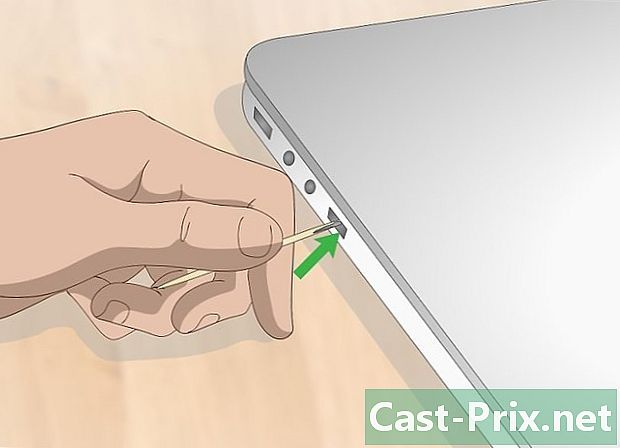
Gunakan tusuk gigi jika perlu. Jika slot, port, atau ventilasi tersumbat oleh kotoran, gunakan tusuk gigi untuk melepaskan dan mengeluarkannya. Gerakkan tusuk gigi ke luar dalam gerakan yang halus untuk mencegah kotoran masuk lebih dalam ke dalam mesin.- Jangan menekan cukup keras untuk menggores permukaan notebook Anda. Miringkan tusuk gigi seolah-olah Anda memegang pensil alih-alih menggunakannya secara vertikal.
-
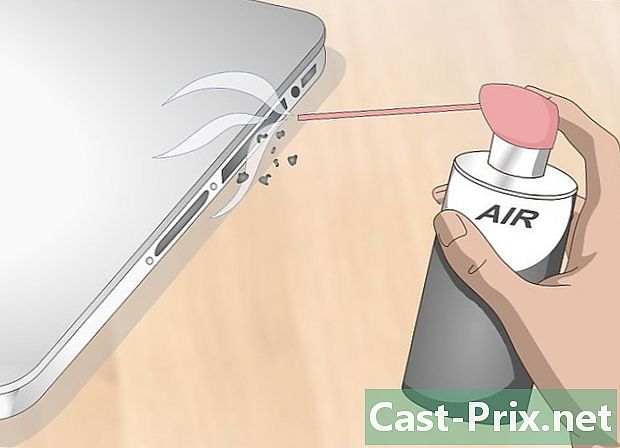
Buang puing-puing dengan udara terkompresi. Miringkan kaleng aerosol di depan port atau ventilasi yang ingin Anda bersihkan. Balikkan komputer Anda dan tiupan melalui berbagai sudut untuk memastikan pembersihan yang optimal.- Jangan pernah meniupkan udara bertekanan langsung ke port atau ventilasi. Anda dapat mengeluarkan puing-puing dan mendorongnya lebih dalam ke dalam mesin, yang pada akhirnya akan merusak komponen.
-
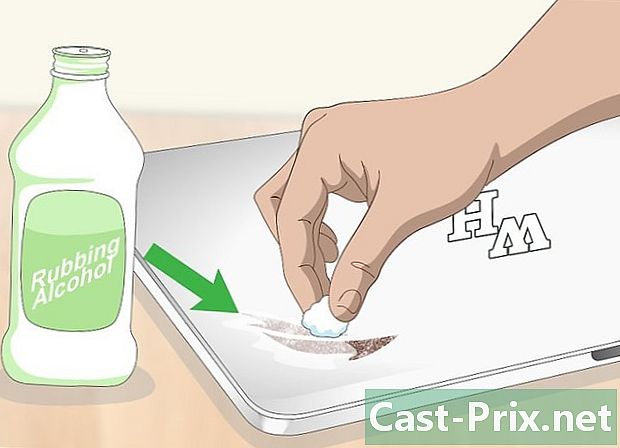
Gunakan alkohol isopropil terhadap residu lengket. Jika casing notebook Anda memiliki bintik-bintik lengket atau kotoran yang tidak dapat Anda singkirkan dengan pembersih ringan, gunakan cotton bud yang dicelupkan ke dalam alkohol isopropil. Pastikan swab tidak terlalu basah untuk mencegah alkohol menetes ke mesin Anda.- Jangan menekan terlalu keras dan gosok berulang kali sampai noda hilang.
- Jika bintik-bintik telah ditinggalkan oleh stiker, Anda akan memiliki lebih banyak peluang dengan pembersih berbasis minyak seperti Goo Gone.

Poles permukaan dengan kain microfiber. Setelah Anda membersihkan kasing, ambil kain mikrofiber dan usap dengan gerakan memutar untuk menghilangkan kelembapan dan goresan yang tertinggal oleh produk pembersih.- Setelah Anda membersihkan casing di laptop Anda, Anda mungkin melihat beberapa noda kotoran yang sebelumnya tidak ada. Gunakan kapas atau kapas yang dicelupkan ke dalam alkohol isopropil untuk membersihkannya.
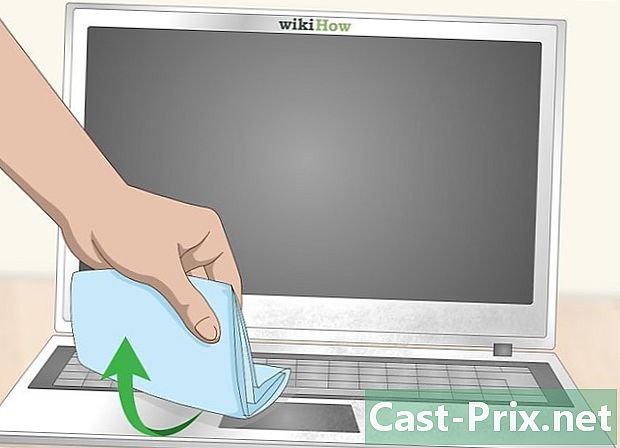
- Penyedot debu meja
- Udara terkompresi (opsional)
- Kain mikrofiber
- Spons bersih
- Kapas atau potongan kapas
- Penghapus
- Tusuk gigi
- Cairan pencuci piring
- Isopropil alkohol
- Air murni